스케치업 오프셋 offset 사용법, 오토캐드 오프셋 차이점
- 3D Design Program/Sketchup
- 2023. 6. 3. 14:58
스케치업 오프셋 원리가 궁금하시거나 오토캐드의 오프셋과 무엇이 다른지 알고 싶다면 잘 오셨습니다. 3d 캐드를 이용하지 않아 2d 오토캐드 원리로 따지자면 상당한 차이가 있는데 오늘 이 오프셋의 차이점과 스케치업 오프셋 사용법, 활용법 까지 알아보도록 하겠습니다.
contents
오프셋(offset)
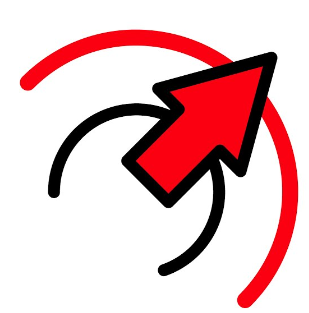
단축키는 'F' 로 실행 됩니다.
자주 사용되는 키인 만큼 기억하시는게 편합니다. 캐드와 같이 이용하시는 분은 'o'로 바꾸셔도 되지만 o가 기존 스케치업 키로 지정이 되어 있는 부분이 있어, look을 쓰지 않으신다면 바꾸셔도 좋습니다.
사용법을 간략히 말씀드리자면, 오토캐드에서도 많이 들어 보셨을 겁니다. 평행복사를 보통 오프셋으로 많이 부르는데, 비슷하게 쓰시면 익히는데 헷갈릴 수 있는 부분이 있습니다. 평면 복사라고 해야할까요. 복사할 면의 대상은 둘 이상의 segment로 존재해야 하며, 반드시 평면축 상에 위치해야 사용할 수 있습니다. 조금 어렵게 들릴 수 있지만 이 부분은 캐드 오프셋과 차이점에서 알려드리도록 하겠습니다.
사용법
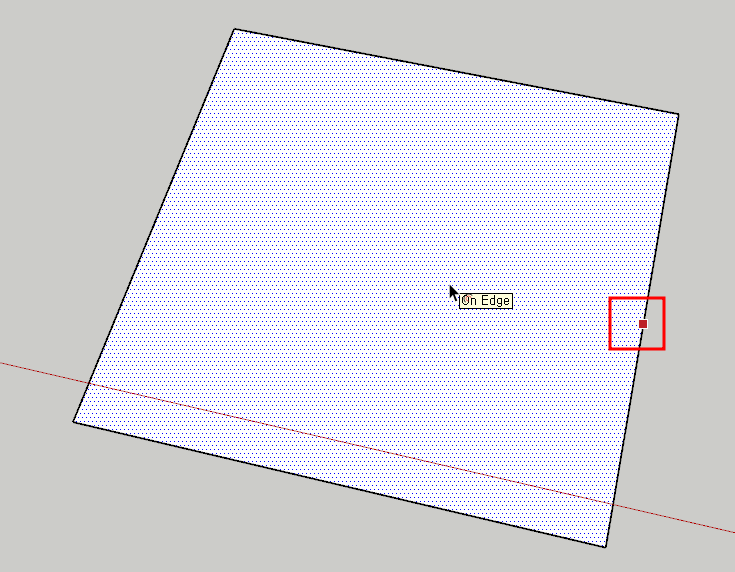
▲ 사용법은 매우 간단합니다. 하나의 면에 오프셋 툴의 커서를 올리게 되면 위와 같이 면이 활성화 됩니다. 이때 오른쪽 빨간 박스의 점이 오프셋 툴이 이 면을 감싸는 선을 인지했다는 것을 의미하고 커서에도 'on edge'라는 문구가 뜨게 됩니다.

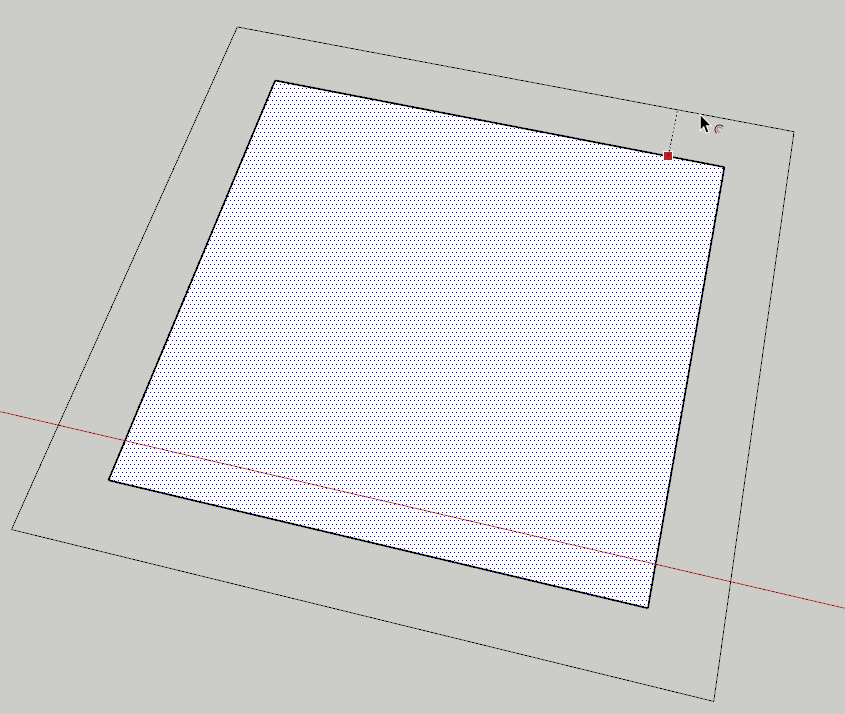
▲ 원하는 너비까지 면의 내부 또는 외부로 크기를 정할 수 있게 됩니다. 물론 길이,거리까지 지정해서 사용가능합니다.
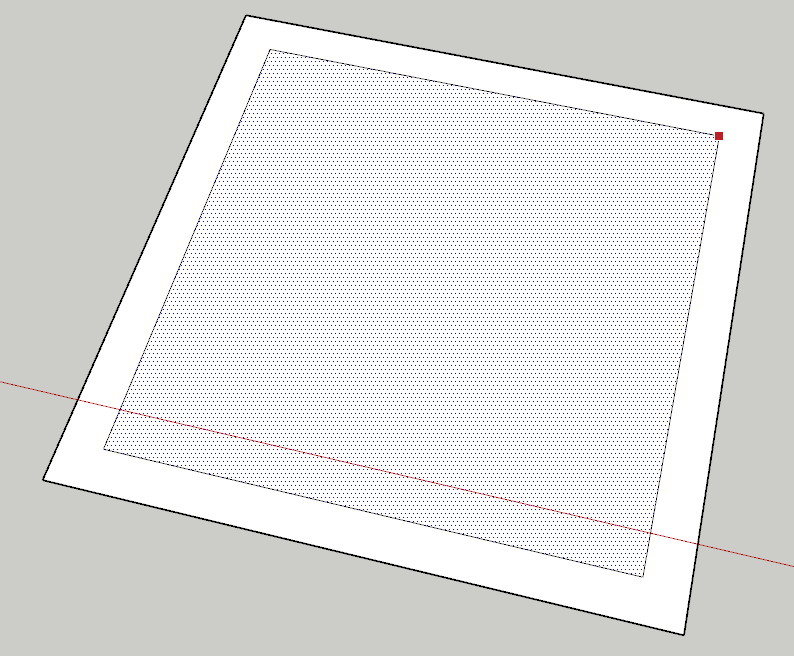
▲ 클릭시 위와 같이 면이 외부에 생성이 되거나 혹은 내부에서 나누어 지게 되는 것을 확인 할 수 있습니다.
사실 이부분 까지가 사용법은 끝입니다. 단 몇가지 주의점들을 아셔야 합니다.
이론 및 활용법
위에서 말쓴 드릴대로 반드시 2이상의 세그먼트에서만 사용하셔야 합니다. 지금 위에서 사용법에서는 간단히 알려드리기 위해 사각형 그리고 면으로 사용하였지만, 만약 선을 오프셋하고 싶을 경우가 생긴다면? 선 하나가 하나의 세그먼트라면 단일 선은 오프셋이 되지 않습니다. 그리고, 선을 오프셋하고 싶으신 경우에서는 세그먼트를 먼저 선택 한 후 오프셋 기능을 실행 하셔야 합니다. 이부분은 정말 중요합니다.
그러면 선 한개는 어떻게 복사 해야 하는 겁니까? 물으신다면 , 우리는 move 툴에도 복사가 있다는 것을 알고 있습니다. 당연히 move 툴로 복사를 하면 되겠죠? 아직 move 툴을 익히지 않으셨다면 먼저 공부하고 나머지 보시길 추천 드립니다.
선 오프셋 방법
우리가 선을 offset으로 복사하는 경우는 아래와 같은 경우입니다.
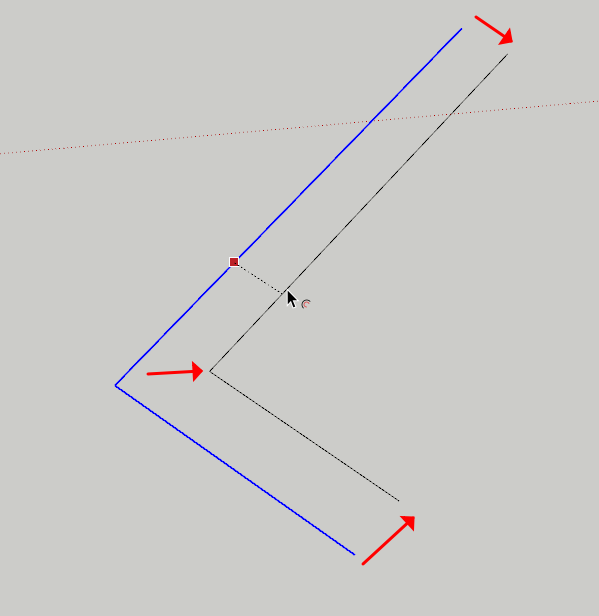
▲ 3 버텍스가 각자가 향하는 방향으로 진행되면서 선역시 크기가 짧아 지는 형태로 복사가 되는 것이죠. 사각형이 크기가 작아지는 원리랑 사실상 같습니다.
자 여기서 한가지 면과 달라진점이 세그먼트를 먼저 선택했다는 것인데, 위와 같이 2개의 세그먼트인 경우는 선택이 참 편합니다. 하지만 캐드를 가져왔다면 세그먼트가 엄청 나누어져 있을 가능성이 있습니다. 우리는 이럴때 weld를 따로 시켜 줘야 힙니다. 따라서 weld 플러그인을 꼭 설치 하시기 바립니다.
제가 추천드리는 weld 플러그인은 아래 페이지 입니다. jhs의 super weld가 안먹히는 경우가 너무 많다 보니, 전 아래의 것으로만 사용하며, 단축키는 w로 지정하고 사용중인데, 현재까지 무리 없이 편하게 사용중입니다.
동일 평면상 이용
동일 평면상에서만 이용가능 합니다.
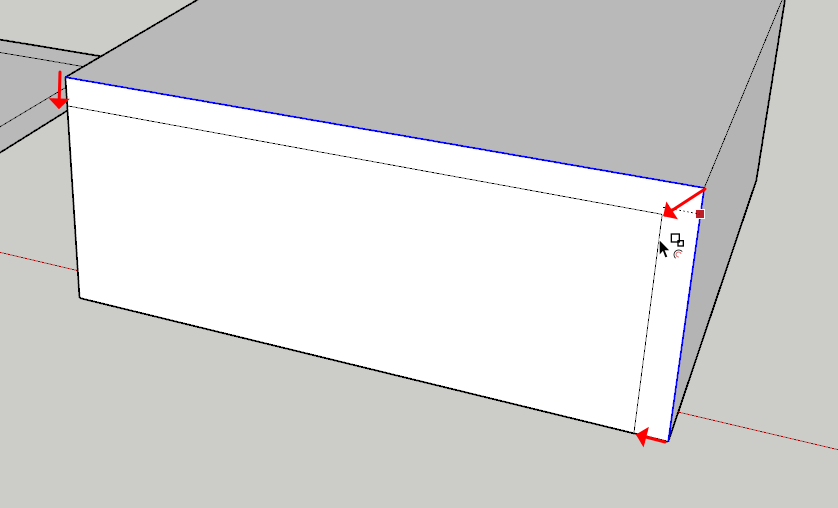
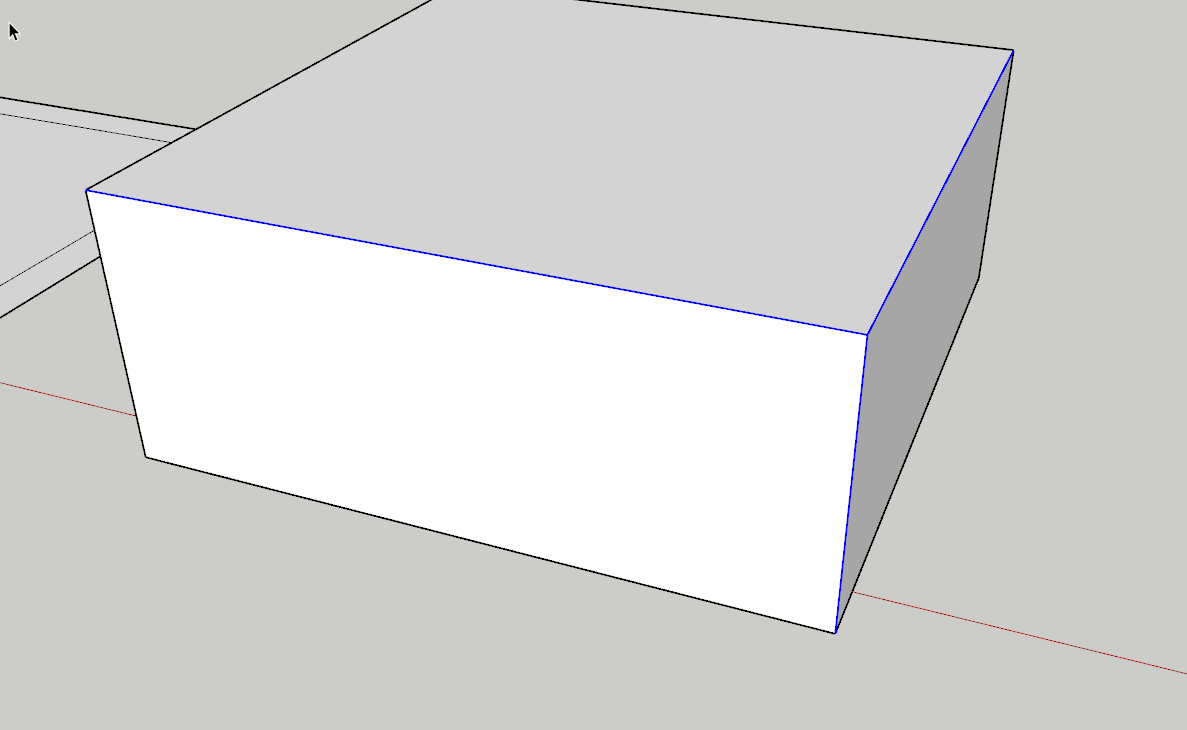
▲ 왼쪽과 같이 xz 평면상에서는 오프셋이 잘 작동하나 오른쪽과 같이 xz와 더불어 여기에 y축선 상의 선까지 선택이 된 상태라면 경고 문구가 뜨면서 오프셋 실행이 되지 않는 것을 확인 할 수 있습니다.
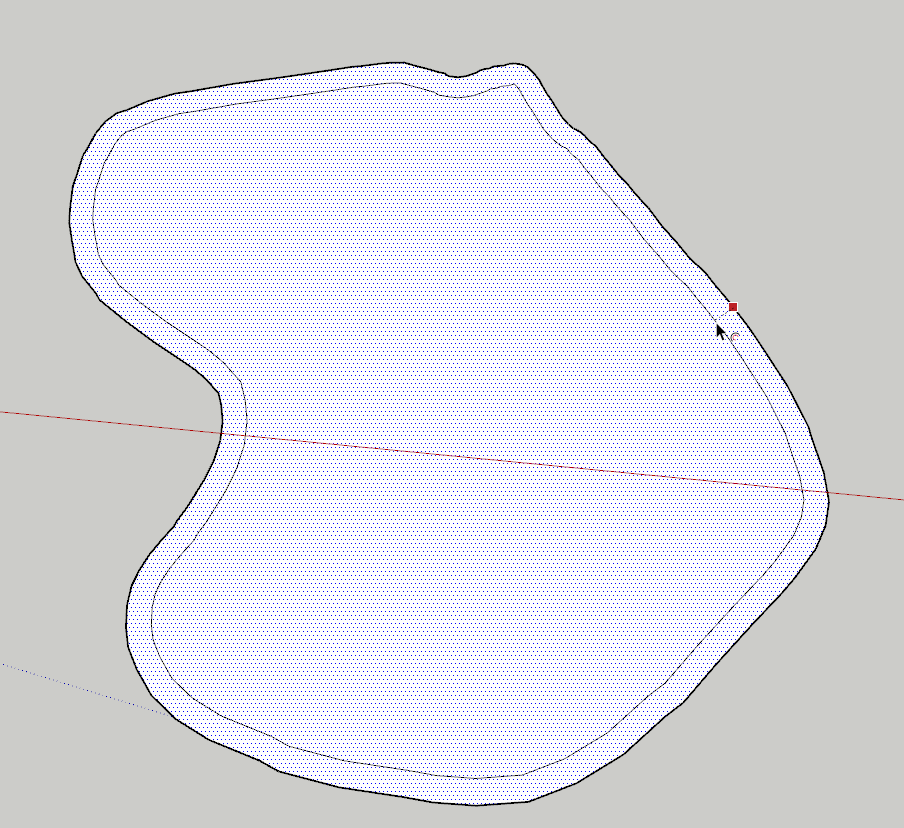
▲ 너무 제약이 많은가 생각하실 수도 있겠으나 위와같이 자유 곡선을 그리고도 offset이 평면 축상에만 있다면 문제없이 잘 작동하는 것을 확인 할 수 있습니다. 우리가 복사하는 것이 동일평면상이 아니면 이용할 일이 잘 없으며, 그 이상이 필요하다면 위에서도 말했다 시피 이동 도구를 이용하여 복사를 하면 되겠습니다.
오토캐드 offset 차이점
간단히 차이점을 알려드리면 아래와 같습니다.
- 단일선은 offset 기능이 되지 않습니다.
- multiple 복사 기능은 없습니다.
- 캐드는 하나의 개체로 붙어 있어야만 offset을 이용할 수 있습니다.
- 캐드는 선을 선택하여야만 offset을 이용할 수 있습니다 .(스케치업 면 선택도 가능)
이 정도 입니다. 내용이 크지 않지만 4번째 이유때문에 많이들 헷갈려 하십니다. 보통 스케치업에서 면에 offset 커서를 클릭하여 이용하시는 분들이 많아서, 이런 부분이 캐드와 다르게 생소하게 다가 올 수 있습니다.
오프셋 알려드리고 싶은부분이 많아서 좀 말이 길어졌습니다. 초보때 이론을 나름대로 알고 계신다면 나중에 막힘 없이 프로젝트에서도 일이 잘 마무리 될 것이라 봅니다.
